Guide d'utilisation de MainStage
- Bienvenue
-
- Vue d’ensemble du mode Édition
-
- Sélection de patchs et de sets dans la liste des patchs
- Copie, collage et suppression de patchs
- Réorganisation des patchs dans la liste des patchs
- Ajout de patchs
- Création d’un patch à partir de plusieurs patchs
-
- Vue d’ensemble de l’inspecteur des réglages de patch
- Sélection des réglages de patch dans la bibliothèque de patchs
- Détermination du chiffrage de mesure des patchs
- Modification du tempo à la sélection d’un patch
- Réglage des numéros de changement de programme et de banque
- Changements de patch différés
- Désactivation instantanée du son du patch précédent
- Changement des icônes de patch
- Transposition de la tonalité des notes entrantes pour un patch
- Changement de l’accord d’un patch
- Ajout de texte à un patch
-
- Vue d’ensemble des tranches de console
- Ajout d’une tranche de console
- Modification d’un réglage de tranche de console
- Configuration des composants de tranche de console
- Affichage des tranches de console de cheminement de signal
- Masquage de la tranche de console du métronome
- Création d’un alias de tranche de console
- Ajout d’un bus de patchs
- Réglage des positions de panoramique ou de balance de tranche de console
- Réglage des volumes de tranche de console
- Désactivation ou lecture en solo du son des tranches de console
- Utilisation de plusieurs sorties d’instruments
- Utilisation d’instruments MIDI externes
- Réorganisation de tranches de console
- Suppression de tranches de console
-
- Vue d’ensemble de l’inspecteur de tranche de console
- Sélection de réglages de tranche de console
- Attribution d’un nouveau nom à des tranches de console
- Modification des couleurs de tranche de console
- Modification des icônes de tranche de console
- Utilisation de la protection contre l’effet Larsen avec les tranches de console
- Définition de l’entrée clavier d’une tranche de console d’instrument logiciel
- Transposition d’instruments logiciels précis
- Filtrage des messages MIDI
- Changement d’échelle de la vélocité de tranche de console
- Réglage de tranches de console afin qu’elles ignorent la méthode Hermode Tuning
- Remplacement de plages de notes de concert et de set
- Ajout de notes textuelles à une tranche de console dans l’inspecteur de tranche de console
- Acheminement de flux audio au moyen d’effets d’envoi
-
- Vue d’ensemble de la gestion des articulations
- Choix d’une articulation dans l’en-tête de la fenêtre du module
- Gestion des articulations à l’aide du menu Jeu d’articulations
- Gestion des articulations à l’aide de l’éditeur de jeux d’articulations
- Activation ou désactivation de toutes les articulations
-
- Vue d’ensemble de l’inspecteur de commande à l’écran
- Remplacement des étiquettes de paramètre
- Choix de couleurs personnalisées pour des commandes à l’écran
- Modification de l’apparence de l’arrière-plan ou d’un groupe de commandes à l’écran
- Réglage de commandes à l’écran en vue d’afficher la valeur matérielle
- Définition du comportement de changement de paramètre des commandes à l’écran
- Définition du comportement de concordance matérielle des commandes à l’écran
- Réinitialisation et comparaison des modifications apportées à un patch
- Remplacement de mappages de concert et de set
-
- Vue d’ensemble du mappage de commandes à l’écran
- Mappage de paramètres de tranche de console et de module
- Mappage de commandes à l’écran avec des actions
- Mappage d’une commande à l’écran à plusieurs paramètres
- Utilisation de commandes à l’écran pour afficher les pages d’un document PDF
- Modification de la valeur enregistrée d’un paramètre mappé
- Réglage de boutons ou de pads de batterie électronique en vue de l’utilisation de la vélocité de note
- Mappage de commandes à l’écran avec toutes les tranches de console d’un patch
- Annulation de mappages de paramètres de commande à l’écran
- Suppression de mappages de commandes à l’écran
- Utilisation de graphiques
- Création de transformations de contrôleur
-
- Vue d’ensemble de l’utilisation de sets
- Création de sets
- Attribution d’un autre nom à des sets
- Condensation de sets dans la liste des patchs
- Remplacement de plages de notes de concert pour un set
- Suppression de sets
- Ajout d’une tranche de console au niveau du set
-
- Vue d’ensemble de l’inspecteur des réglages de set
- Détermination du chiffrage de mesure des sets
- Modification du tempo à la sélection de sets
- Sélection d’une couleur pour le dossier du set dans la liste des patchs
- Transposition de la tonalité des notes entrantes pour un set
- Changement de l’accordage de sets
- Ajout de texte à un set
- Partage de patchs et de sets entre concerts
- Enregistrement de la sortie audio d’un concert
-
- Vue d’ensemble des concerts
- Création d’un concert
- Ouverture et fermeture des concerts
- Enregistrement de concerts
- Conséquences de l’enregistrement sur les valeurs de paramètres
- Nettoyage des concerts
- Consolidation des ressources dans un concert
- Renommage du concert actif
-
- Vue d’ensemble de l’inspecteur des réglages de concert
- Configuration du routage MIDI vers les tranches de console
- Transposition de la tonalité des notes entrantes pour un concert
- Définition de la source des messages de changement de programme
- Envoi des changements de programme non utilisés aux tranches de console
- Détermination du chiffrage de mesure d’un concert
- Changement de l’accord d’un concert
- Réglage du pan law d’un concert
- Ajout de texte à un concert
- Contrôle du métronome
- Désactivation du son des notes MIDI
- Désactivation de la sortie audio
-
- Vue d’ensemble du mode Présentation
-
- Vue d’ensemble des commandes à l’écran
- Copie et collage de commandes à l’écran
- Déplacement de commandes à l’écran
- Redimensionnement de commandes à l’écran
- Alignement et répartition des commandes à l’écran
- Ajustement de la tablette d’une commande de tablette
- Regroupement de commandes à l’écran
- Suppression de commandes à l’écran
-
- Vue d’ensemble de la modification des paramètres de commande à l’écran
- Prélèvement et application de paramètres de commande à l’écran
- Réinitialisation des paramètres de commande à l’écran
- Paramètres de commandes à l’écran courantes
- Paramètres de commandes à l’écran de clavier
- Paramètres de commandes à l’écran d’activité MIDI
- Paramètres de commandes à l’écran de pads de batterie
- Paramètres de commandes à l’écran de forme d’onde
- Paramètres de commandes à l’écran de sélecteur
- Paramètres de commandes à l’écran de texte
- Paramètres de commandes à l’écran d’arrière-plan
- Mode de transmission de messages MIDI adopté par MainStage
- Exportation et importation de présentations
- Modification des proportions d’une présentation
-
- Avant de commencer votre live
- Utilisation du mode Exécution
- Commandes à l’écran pendant une performance
- Changements de tempo au cours d’une performance
- Conseils d’utilisation de contrôleurs de clavier en live
- Conseils pour l’utilisation de guitares et d’autres instruments en live
- Accordage de guitares et d’autres instruments à l’aide de l’accordeur
- Utilisation du module Playback en live
- Enregistrement de vos performances
- Après la performance
- Conseils pour les configurations matérielles complexes
-
- Vue d’ensemble des raccourcis clavier et ensembles de commandes
-
- Raccourcis clavier pour les concerts et les présentations
- Raccourcis clavier pour les patchs et les sets (mode Édition)
- Raccourcis clavier d’édition
- Raccourcis clavier des actions
- Raccourcis clavier pour le mappage de paramètres (mode Édition)
- Raccourcis clavier pour les tranches de console (mode Édition)
- Raccourcis clavier pour les commandes à l’écran (mode Présentation)
- Raccourcis clavier pour le mode Exécuter en plein écran
- Raccourcis clavier pour les fenêtres et les présentations
- Raccourcis clavier pour l’aide et l’assistance
-
- Vue d’ensemble des effets
-
- Vue d’ensemble des amplificateurs et des pédales
-
- Vue d’ensemble de Bass Amp Designer
- Modèles d’amplis de basses
- Modèles d’enceinte de basses
- Création d’un combo personnalisé
- Flux du signal
- Flux du signal de préampli
- Utilisation de la boîte de direct
- Commandes d’ampli
- Vue d’ensemble des effets de Bass Amp Designer
- EQ
- Compressor
- Graphic EQ
- Parametric EQ
- Paramètres du microphone
-
- Vue d’ensemble du pédalier Pedalboard
- Utilisation du navigateur de pédale
- Utilisation du mode d’importation
- Utilisation de la zone de pédale
- Utilisation du routeur
- Utilisation des commandes de macro
- Pédales de distorsion
- Pédales de tonalité
- Pédales de modulation
- Pédales de retard
- Pédales de filtre
- Pédales dynamiques
- Pédales d’utilitaire
-
- Vue d’ensemble des effets de retard
- Commandes Echo
-
- Vue d’ensemble de Loopback
- Ajout d’une instance de Loopback
- Interface de Loopback
- Affichage de la forme d’onde Loopback
- Commandes de transport et de fonction Loopback
- Affichage des informations de Loopback
- Paramètres Loopback Sync, Snap To et Play From
- Utilisation des fonctions de groupe Loopback
- Menu Action de Loopback
- Commandes Sample Delay
- Commandes Stereo Delay.
- Commandes Tape Delay
-
- Vue d’ensemble des effets de filtre
-
- Vue d’ensemble de l’EVOC 20 TrackOscillator
- Vue d’ensemble du vocoder
- Interface de l’EVOC 20 TrackOscillator
- Commandes Analysis In
- Paramètres U/V Detection
- Commandes Synthesis In
- Commandes de l’oscillateur de suivi
- Commandes de tonalité de l’oscillateur de suivi
- Commandes de filtre à formant
- Commandes de modulation
- Commandes de sortie
-
- Utilisation des modules MIDI
-
- Vue d’ensemble d’Arpeggiator
- Paramètres de commande Arpeggiator
- Vue d’ensemble des paramètres d’ordre des notes
- Variations d’ordre des notes
- Inversions de l’ordre des notes
- Vue d’ensemble des paramètres de motif d’Arpeggiator
- Utilisation du mode Live
- Utilisation du mode Grid
- Paramètres des options d’Arpeggiator
- Paramètres du clavier d’Arpeggiator
- Utilisation des paramètres de clavier
- Assignation de contrôleurs
- Commandes de Modifier
- Commandes de Note Repeater
- Commandes de Randomizer
-
- Utilisation de Scripter
- Utilisation de l’éditeur de scripts
- Vue d’ensemble de l’API du module Scripter
- Vue d’ensemble des fonctions de traitement MIDI
- Fonction HandleMIDI
- Fonction ProcessMIDI
- Fonction GetParameter
- Fonction SetParameter
- Fonction ParameterChanged
- Fonction Reset
- Vue d’ensemble des objets JavaScript
- Utilisation de l’objet JavaScript Event
- Utilisation de l’objet JavaScript TimingInfo
- Utilisation de l’objet Trace
- Utilisation de la propriété de l’évènement beatPos
- Utilisation de l’objet JavaScript MIDI
- Création de commandes Scripter
- Commandes du module MIDI Transposer
-
- Introduction aux instruments
-
- Vue d’ensemble d’Alchemy
- Vue d’ensemble de l’interface d’Alchemy
- Barre de nom d’Alchemy
- Emplacements des fichiers d’Alchemy
-
- Vue d’ensemble des sources d’Alchemy
- Commandes de source principales
- Navigateur d’importation
- Commandes de sous-page de source
- Commandes de filtres de source
- Conseils d’utilisation des filtres de source
- Vue d’ensemble des éléments de source
- Commandes de l’élément additif
- Effets de l’élément additif
- Commandes de l’élément spectral
- Effets de l’élément spectral
- Commandes de correction de tonalité
- Commandes de filtre à formant
- Commandes de l’élément granulaire
- Commandes de l’élément d’échantillonneur
- Commandes de l’élément VA
- Modulations de source
- Commandes de morphing
-
- Vue d’ensemble de la fenêtre d’édition de source d’Alchemy
- Commandes globales de l’inspecteur
- Commandes de groupe de l’inspecteur
- Commandes de zone de l’inspecteur
- Éditeur de disposition du clavier
- Éditeur de forme d’onde de zone
- Vue d’ensemble de la fenêtre d’édition additive d’Alchemy
- Affichage des barres de partiel
- Commandes d’enveloppe de partiels
- Fenêtre d’édition spectrale
- Section de la voix principale d’Alchemy
-
- Vue d’ensemble de la modulation d’Alchemy
- Commandes du rack de modulation
- Commandes de LFO
- Commandes d’enveloppe AHDSR
- Commandes d’enveloppes multi-segments
- Séquenceur
- Paramètres du suiveur d’enveloppe
- Paramètres de ModMap
- Modulateurs de commandes MIDI
- Modulateurs de propriétés de notes
- Modulateurs de commandes de performance
- Paramètres étendus d’Alchemy
-
- Vue d’ensemble de l’ES2
- Vue d’ensemble de l’interface ES2
-
- Vue d’ensemble des paramètres d’oscillateur
- Formes d’onde d’oscillateur de base
- Utilisation de la modulation de largeur d’impulsion
- Utilisation de la modulation de fréquence
- Utilisation de la modulation en anneau
- Utilisation des Digiwaves
- Utilisation du générateur de bruit
- Désaccordage des oscillateurs analogiques
- Étirement des octaves
- Balance des niveaux d’oscillateur
- Réglage des points de début d’oscillateur
- Synchronisation des oscillateurs
-
- Vue d’ensemble de la modulation ES2
- Utilisation des LFO
- Utilisation de l’enveloppe Vector
-
- Utilisation des points de l’enveloppe Vector
- Utilisation des points Solo et Sustain de l’enveloppe Vector
- Configuration des boucles de l’enveloppe Vector
- Comportement de phase de relâchement de l’enveloppe Vector
- Formes de transition entre les points de l’enveloppe Vector
- Définition des durées d’enveloppe Vector
- Utilisation du redimensionnement temporel de l’enveloppe Vector
- Utilisation du pavé planaire
- Référence des sources de modulation
- Référence des sources de modulation Via
- Commandes de processeur d’effets intégrés de l’ES2
- Paramètres étendus
-
-
- Vue d’ensemble de Sampler
- Chargement et enregistrement d’instruments dans Sampler
-
- Vue d’ensemble des sous-fenêtres Mapping et Zone de Sampler
- Utilisation de l’éditeur de mappage de touche
- Utilisation de la présentation Group
- Sélection de groupes avancée
- Fondu entre des groupes d’échantillons
- Utilisation de la présentation Zone
- Utilisation de la barre des menus de la sous-fenêtre Mapping
- Utilisation de la sous-fenêtre Zone
- Synchronisation d’audio avec Flex
- Gestion d’articulations de Sampler
- Gestion de la mémoire dans Sampler
- Paramètres étendus de Sampler
-
- Vue d’ensemble de Quick Sampler
- Ajout de contenu à Quick Sampler
- Affichage de la forme d’onde dans Quick Sampler
- Utilisation de Flex dans Quick Sampler
- Commandes de tonalité dans Quick Sampler
- Commandes de filtre dans Quick Sampler
- Types de filtre de Quick Sampler
- Commandes d’ampli dans Quick Sampler
- Paramètres étendus de Quick Sampler
-
- Vue d’ensemble du module Lecture
- Ajout d’un module Lecture
- Interface Lecture
- Utilisation de l’affichage de forme d’onde dans Lecture
- Boutons de transport et de fonction du module Lecture
- Affichage des informations du module Lecture
- Paramètres Synchro, Caler à et Lire depuis du module Lecture
- Utilisation des fonctions de groupe de Lecture
- Utilisation du menu Action et du champ Fichier de Lecture
- Utilisation de marqueurs avec le module Lecture
-
- Vue d’ensemble de Sculpture
- Interface de Sculpture
- Paramètres globaux
- Paramètres d’enveloppe d’amplitude
- Utilisation du Waveshaper
- Paramètres de filtrage
- Paramètres de sortie
- Définition de contrôleurs MIDI
- Paramètres étendus
-
-
- Vue d’ensemble de la programmation d’une basse électrique
- Programmation d’un son de basse élémentaire
- Raffinement du son de basse élémentaire
- Programmation d’un son de basse joué au médiator
- Programmation d’un son de basse frappée
- Programmation d’un son de basse fretless
- Ajout d’effets à votre son de basse
-
- Vue d’ensemble d’Ultrabeat
- Interface d’Ultrabeat
- Vue d’ensemble de la section Synthesizer
-
- Vue d’ensemble des oscillateurs
- Utilisation du mode d’oscillateur de phase de l’oscillateur 1
- Utilisation du mode FM de l’oscillateur 1
- Mode Side Chain de l’oscillateur 1
- Utilisation du mode d’oscillateur de phase de l’oscillateur 2
- Caractéristiques de formes d’onde
- Utilisation du mode Sample de l’oscillateur 2
- Utilisation du mode Model de l’oscillateur 2
- Commandes du modulateur en anneau (Ring Modulator)
- Commandes de générateur de bruit
- Commandes de la section de filtre
- Commandes du circuit de distorsion
-
- Vue d’ensemble des notions élémentaires sur les synthétiseurs
- Principes fondamentaux des synthétiseurs
-
- Vue d’ensemble des autres méthodes de synthèse
- Synthèse par échantillonnage
- Synthèse par modulation de fréquence (FM)
- Synthèse par modélisation des composantes
- Synthèse par table d’ondes, vectorielle et arithmétique linéaire (LA)
- Synthèse additive
- Synthèse spectrale
- Resynthesis
- Synthèse par distorsion de phase
- Synthèse granulaire

Création de caisses claires dans Ultrabeat de MainStage
Le son d’une caisse claire acoustique est constitué principalement de deux composants : le son de la caisse elle-même et le bourdonnement du timbre. Essayez de reproduire ce son dans Ultrabeat avec un seul oscillateur et le générateur de bruit. Suivez les guides dans l’ordre pour tirer le meilleur parti des exemples fournis.
Création d’un son de caisse claire de base
Dans MainStage, chargez le réglage Standard Tutorial. Désactivez l’oscillateur 1 et activez l’oscillateur 2 (en mode d’oscillateur de phase).
Choisissez LFO 1 dans le menu local Mod du paramètre Pitch de l’oscillateur 2.
Définissez la valeur tonale de cet oscillateur autour de G#2 (sol#2) et la modulation (réglée avec le contrôle Mod bleu) sur 3 ou 4 octaves au-dessus.
Vous avez modulé la tonalité de l’oscillateur 2 au moyen d’un LFO à vibrations rapides, avec une valeur Ramp Decay moyenne. L’onde sinusoïdale (qui n’est pas particulièrement souhaitée pour un son de caisse claire, comparé à un son de grosse caisse) est ainsi supprimée.
Indiquez un Rate élevé pour LFO 1. Définissez le nombre de Cycles sur 20 et affectez la valeur ‑20 au paramètre Ramp. Définissez le paramètre Waveform du LFO sur une valeur avoisinant 0,58, ce qui correspond à une onde carrée.
À l’aide de l’Env 1, contrôlez le volume de l’oscillateur 2 en affectant la plus petite valeur possible (-60 dB) à Vol, en sélectionnant Env 1 dans le menu local Mod et en réglant l’intensité de la modulation sur un point juste en dessous de sa valeur maximale.
La figure ci-dessous montre les réglages relatifs à l’oscillateur 2 et à l’Env 1.
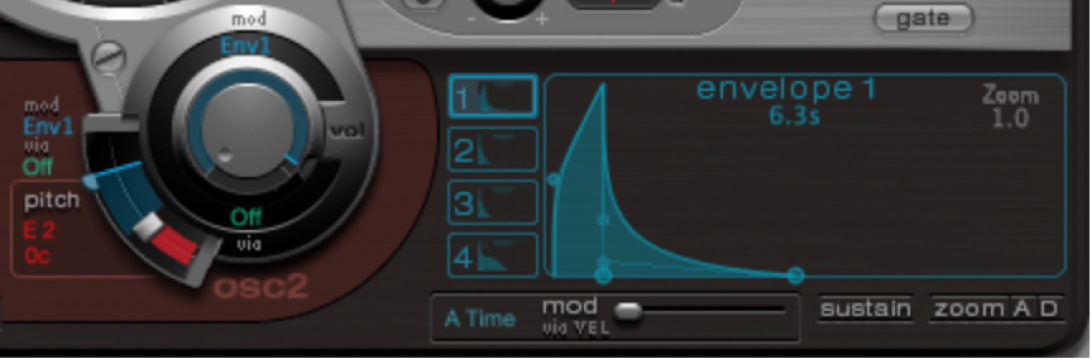
Modifiez les valeurs Slope et Asym pour donner un caractère plus ou moins électronique au son.
Activez le générateur de bruit et réglez son volume avec les mêmes réglages rapides d’enveloppe que ceux utilisés pour le volume de l’oscillateur 2.
Utilisez les paramètres de filtrage du générateur de bruit pour salir, épurer ou éclaircir le bruit composant le son de caisse claire. Sélectionnez un filtre de type LP et essayez une fréquence de filtre comprise entre 0,60 et 0,90. Modulez-la ensuite avec le LFO 1 (déjà utilisé pour contrôler la tonalité de l’oscillateur 2).
Remarque : le son de caisse claire est appelé Snare 1 dans le kit d’initiation, avec la tonalité E1 (mi1).
Épuration du son de caisse claire à l’aide de la synthèse FM
Dans MainStage, activez le mode FM de l’oscillateur 1. Utilisez Env 1 pour contrôler le volume de l’oscillateur 1 également.
Choisissez pour l’oscillateur 1 une tonalité située environ une octave en dessous de l’oscillateur 2. Évitez soigneusement les intervalles pairs entre les oscillateurs et désaccordez-les légèrement l’un par rapport à l’autre. Par exemple, essayez la tonalité F#2 (fa#2) pour l’oscillateur 2 et E1 (mi1) pour l’oscillateur 1, puis réglez l’oscillateur 1 quelques centièmes plus haut, tout en maintenant la touche Majuscule enfoncée pendant que vous déplacez son curseur Pitch.
Jouez sur le niveau FM et ajoutez, selon vos goûts, un aspect plus « tonal » (niveau FM faible) ou « bruité » (niveau FM plus élevé). Essayez également de moduler le niveau FM avec un réglage rapide pour le LFO.
Un niveau FM plus élevé augmente considérablement le nombre d’harmoniques et accentue le caractère électronique du son. Pour obtenir un son plus acoustique, envoyez les sorties de l’oscillateur 1 (et, éventuellement, de l’oscillateur 2) vers le filtre principal. Utilisez les réglages suivants pour commencer : mode LP 24 et valeur de Cutoff d’environ 0,60.
Remarque : vous trouverez un exemple de son de caisse claire utilisant la FM dans le kit d’initiation, avec la tonalité F1 (fa1). Il s’intitule Snare 2.
Recréation du son de la caisse claire 808
Le célèbre son de la caisse claire 808 utilise deux filtres de résonance et un générateur de bruit, le signal transitant ensuite par un filtre passe-haut. Il est possible d’ajuster la combinaison des deux filtres et du volume du générateur de bruit. Ultrabeat ne permet pas de répliquer cette structure totalement.
Dans MainStage, chargez le réglage Standard Tutorial.
Vous êtes maintenant prêt à reproduire les filtres de résonance de la caisse claire 808 avec deux modulations de phase bien programmées.
Affectez-leur des valeurs de Slope légèrement différentes et désaccordez-les d’une octave quasiment.
Réglez les tonalités entre les oscillateurs de sorte qu’elles diffèrent (E3, soit mi3, et F2, soit fa2, par exemple).
Contrôlez le volume de chaque oscillateur avec une enveloppe distincte. Réglez les temps de chute de sorte que l’enveloppe de l’oscillateur accordé sur un son plus grave ait un temps de chute plus long que le réglage d’enveloppe très punchy de l’oscillateur accordé sur un son plus aigu.
Envoyez la sortie de chacun des oscillateurs vers le filtre principal et creusez le son avec un filtre passe-haut. Pour ce faire, activez le bouton de contournement du filtre pour les deux oscillateurs. Réglez le filtre sur HP 12, puis définissez la valeur de Cutoff sur approximativement 0,40 et la valeur de Resonance sur 0,70 environ.
Vous venez d’émuler d’une façon ingénieuse les deux filtres de résonance de la TR-808. La modification de la tonalité des deux oscillateurs simule le comportement de la commande Tone de la TR-808.
Ajout de bruit pour parachever l’émulation la caisse claire 8008
Dans MainStage, activez le générateur de bruit et le mode passe-haut de son filtre (HP).
Réglez la valeur Cutoff sur 0,65 environ et la valeur Resonance sur 0,35, et augmentez la valeur du paramètre Dirt (autour de 0,06).
Le générateur de bruit produit un son de caisse claire soutenu. Pour obtenir un son ressemblant à celui de la 808, le signal doit être mis en forme par sa propre enveloppe, indépendamment des phases de chute des deux oscillateurs. En modifiant le volume du générateur de bruit, vous pouvez reproduire le claquement de la 808.
Remarque : la caisse claire 808 décrite est appelée Snare 3-808 dans le kit d’initiation, avec la tonalité F#1 (fa#1). Elle comporte également un réglage EQ intéressant.
Utilisation de la modulation de vélocité sur votre son de caisse claire 808
Utilisez les sons de caisse claire 808 du kit d’initiation pour étudier les possibilités offertes par Ultrabeat en matière de vélocité.
Dans MainStage, sélectionnez le son Snare 3-808.
Choisissez Vel dans le menu local Via en dessous du potentiomètre Volume de l’oscillateur 1.
Un curseur apparaît sur la bague entourant le potentiomètre.

Faites glisser le curseur dans le sens des aiguilles d’une montre. Lorsque vous le faites glisser, bulle d’aide indique sa valeur. Déplacez le curseur sur 0 dB.

Répétez les étapes 2 à 3 pour l’oscillateur 2 et le générateur de bruit.
Vous pouvez désormais jouer les sons dynamiquement en utilisant la vélocité.
Augmentation du caractère dynamique du son de votre caisse claire 808
Dans MainStage Ultrabeat, baissez les volumes individuels de chacun des oscillateurs et du générateur de bruit en utilisant les potentiomètres appropriés. Observez comment l’anneau Mod et ses curseurs Via reviennent, eux aussi, en arrière. Modifiez les positions des curseurs Via, jusqu’à ce que les trois potentiomètres Volume présentent l’aspect suivant :
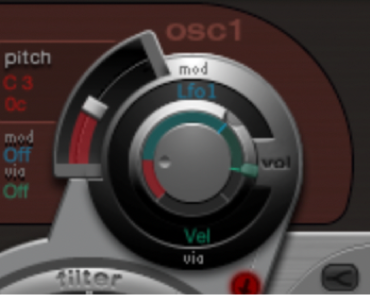
En utilisant des intensités différentes pour chaque potentiomètre Volume à cette étape, vous pouvez définir des réactions distinctes face à la vélocité pour chacune des composantes du son.
Augmentez la dynamique globale du son en réglant le potentiomètre Voice Volume comme suit :
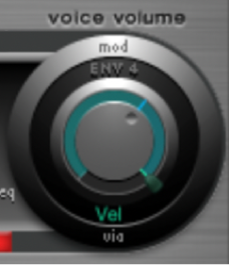
Vous disposez à présent d’un son de caisse claire type 808 particulièrement réactif à la vélocité. Comme vous le savez peut-être, une telle réactivité était impossible avec la 808 originale ; et même avec un échantillon de la 808, il est impossible de contrôler le volume des différentes composantes sonores de façon dynamique comme nous venons de le faire avec Ultrabeat. En effet, un échantillon permet simplement d’obtenir une copie du son dans sa globalité, mais pas de chacun de ses éléments constitutifs.
Dans l’étape suivante, vous allez utiliser la vélocité pour contrôler le caractère du son (individuellement, pour chaque composante), ainsi que le volume, bien évidemment.
Choisissez Max dans le menu local Mod de saturation de l’oscillateur 2, puis Vel(ocity) dans le menu local Via correspondant.
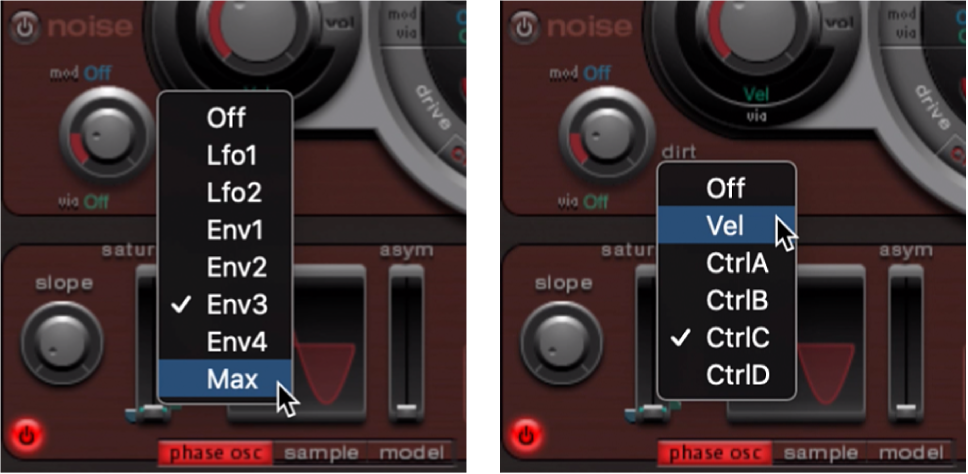
Définissez le contrôle supplémentaire comme illustré ci-dessous, afin de contrôler le caractère du son en fonction de la vélocité :

Répétez cette procédure pour les autres paramètres de l’oscillateur 2, ainsi que la tonalité :
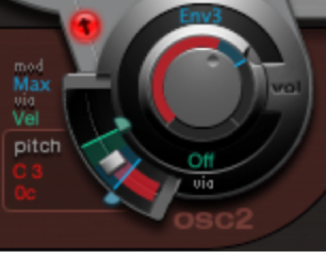
Modulez le générateur de bruit comme suit :
Paramètre Cut : indiquez Max pour la source de modulation, puis réglez le contrôle de modulation comme indiqué ci-après.
Paramètre Dirt : sélectionnez LFO 2 comme source de modulation, puis définissez le contrôle de modulation comme indiqué ci-après.

Comme vous le souhaitiez, le son n’a désormais plus rien à voir avec celui de la caisse claire 808. Continuez à changer les valeurs de vélocité et déterminez les cas où il est opportun de s’en servir comme source de modulation directe ou indirecte, dans sa forme positive ou négative.
Recréation du son de caisse claire Kraftwerk
Un autre son de caisse claire électronique classique est celui obtenu par un filtre passe-bas de synthétiseur analogique, très résonnant, qui se termine par un claquement caractéristique. Ce son est très utilisé chez Kraftwerk.
Dans MainStage, sélectionnez le son Snare 1.
Envoyez les signaux des deux oscillateurs et du générateur de bruit vers le filtre principal.
Modulez le Cutoff avec Env 1 (qui module déjà le volume du générateur de bruit).
Modulez la résonance du filtre avec Env 2.
Modifiez les paramètres mentionnés aux étapes 2 à 4 (notamment ceux des enveloppes) et utilisez l’égaliseur. Vous constaterez ainsi l’étendue des possibilités offertes par ces réglages élémentaires.
Remarque : le son appelé Snare 5-KW dans le kit d’initiation, avec la tonalité G#1 (sol#1), est un exemple. Analysez ce son et comparez-le à votre création.
Téléchargez les guides :
Guide d’utilisation de MainStage : Apple Books
Instruments de MainStage : Apple Books
Effets de MainStage : Apple Books